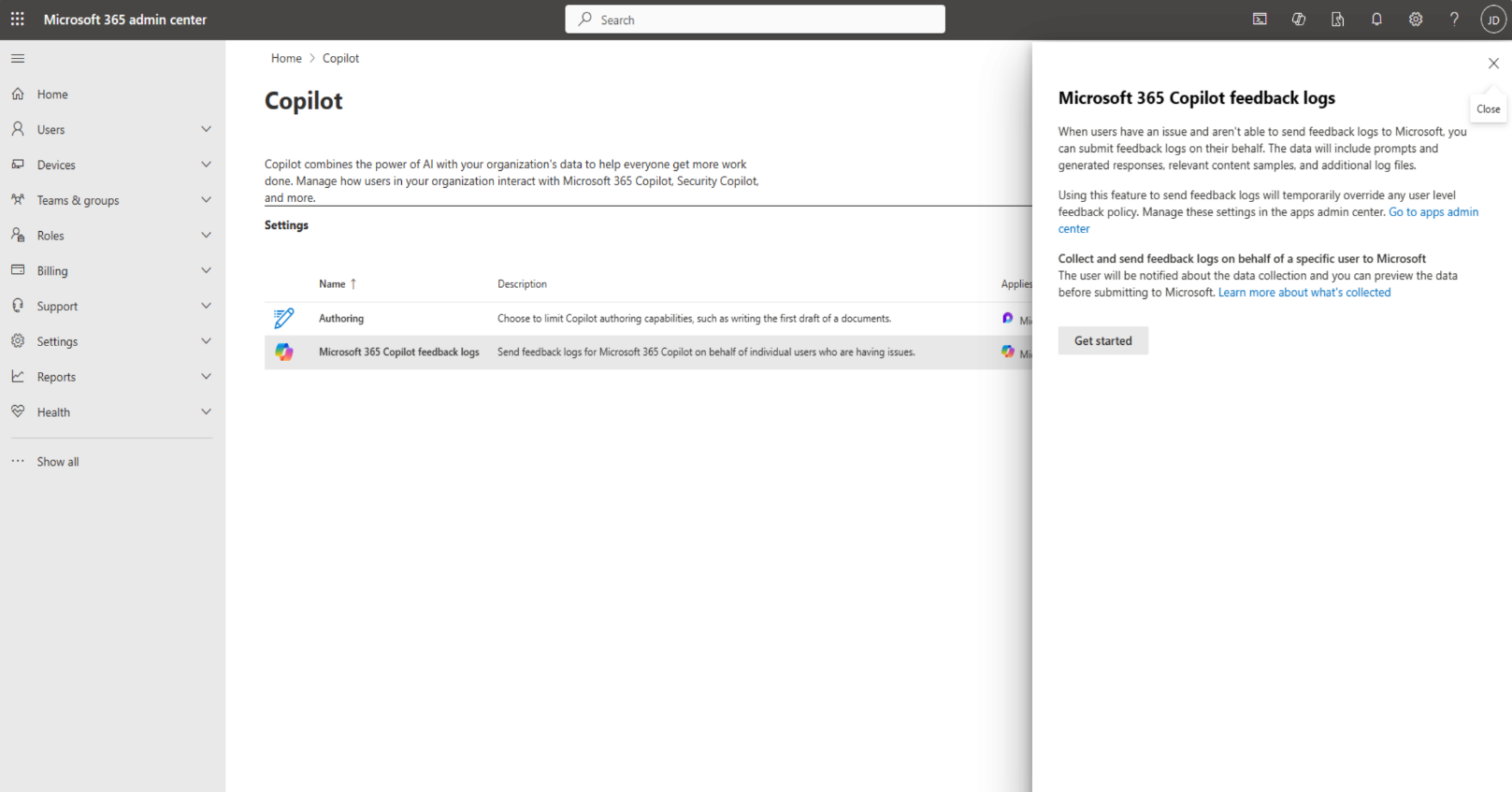Übermitteln sie vom Administrator initiiertes Copilot-Feedback vom Microsoft 365 Admin Center
Microsoft 365 Copilot ist ein Produkt, das Benutzern hilft, ihre Produktivität mit Modellen mit großen Sprachen (LLM) zu steigern. Copilot ist zwar darauf ausgelegt, genaue und informative Antworten basierend auf den in Microsoft Graph verfügbaren Kenntnissen und Daten bereitzustellen, es ist jedoch wichtig zu beachten, dass Antworten möglicherweise nicht immer korrekt sind. Dies liegt daran, dass Copilot Antworten basierend auf Mustern und Wahrscheinlichkeiten in Sprachdaten generiert. Das Bereitstellen von Feedback ist wichtig, um das Produkt zu verbessern und für Benutzer zuverlässiger zu machen.
Microsoft 365 Copilot ermöglicht derzeit vom Benutzer initiiertes Feedback. Als Administrator können Sie Feedback geben, um den vom Benutzer initiierten Prozess zu ergänzen. Dies hilft Microsoft, umfassende Diagnosedaten zu erhalten, um das Debuggen zu unterstützen, insbesondere in Fällen, in denen Benutzer möglicherweise selbst kein Feedback geben können. Indem Sie im Namen Ihrer Benutzer Feedback bereitstellen, können Sie die Qualität und Relevanz der Antworten verbessern und so die Gesamterfahrung Ihrer Organisation mit Copilot verbessern.
In diesem Artikel wird erläutert, wie Sie Feedback im Namen Ihrer Benutzer initiieren können.
Voraussetzungen
Bevor Sie beginnen, benötigen Sie Folgendes:
Ein Microsoft 365-Abonnement mit einer Microsoft 365 Copilot-Lizenz
Globale Administratorrolle, um die Aufgabe in diesem Artikel abzuschließen. Weitere Informationen finden Sie unter Informationen zu Administratorrollen im Microsoft 365 Admin Center.
Eine E-Mail-Adresse des Benutzers, bei dem ein Problem mit Microsoft 365 Copilot aufgetreten ist.
Schritte zum Übermitteln von Feedback an Microsoft
Führen Sie die folgenden Schritte aus, um Microsoft feedback im Namen eines Benutzers zu geben, bei dem ein Problem mit Microsoft 365 Copilot aufgetreten ist:
Wechseln Sie zu admin.microsoft.com und melden Sie sich mit den Anmeldeinformationen des globalen Administrators an. Wählen Sie im linken Navigationsbereich Copilot aus, um auf die Copilot-Startseite zu gelangen.
Suchen Sie nach Copilot-Diagnoseprotokollen und wählen Sie sie aus, um den Bereich „Copilot-Feedbackdiagnoseprotokolle“ zu öffnen. Überprüfen Sie die Informationen und wählen Sie dann Erste Schritte aus.
Geben Sie die E-Mail-Adresse des Benutzers ein, der das Problem gemeldet hat. Wählen Sie dann die Anzahl der Unterhaltungen aus, die Sie mit Microsoft teilen möchten, und wählen Sie dann Überprüfen aus.
Hinweis
Die maximale Anzahl von Unterhaltungen, die Sie teilen können, beträgt 30.
Nach einer kurzen Wartezeit erhalten Sie eine JSON-Datei mit den Unterhaltungen des Benutzers mit Copilot für die letzten X Interaktionen (Äußerungs-/Antwort-Paare), die Sie ausgewählt haben, zusammen mit ihren Feedbackprotokollen. Die Datei wird bearbeitet, um die Microsoft-IP-Adresse zu schützen, falls vorhanden. Sie können ein beliebiges JSON-Viewer-Tool verwenden, um die Daten zu überprüfen und zusätzliche Kommentare für das Feedback aufzunehmen. Die Datei kann heruntergeladen werden, sobald sie generiert wurde.
Entscheiden Sie, ob Sie mit der Übermittlung von Feedback an Microsoft fortfahren möchten. Wenn Sie die Daten freigeben möchten, wählen Sie Übermittelnaus. Wenn Sie die Daten nicht freigeben möchten, wählen Sie Abbrechen aus.
Wenn Sie Übermitteln auswählen, werden die Protokolldateien zusammen mit Ihrer Zustimmung an Microsoft gesendet, und es wird eine Bestätigungsmeldung angezeigt. Wenn Sie Abbrechenauswählen, werden keine Daten an Microsoft gesendet, und es wird eine Abbruchmeldung angezeigt. Microsoft sammelt nichts, bevor Sie Übermitteln auswählen.
Nachdem Sie Übermitteln ausgewählt haben, erhält der Benutzer, für den Sie Feedback übermittelt haben, eine automatische E-Mail von Microsoft, um ihn über die Feedbackübermittlung zu informieren.
Das Microsoft-Produktteam verwendet die Daten in der ZIP-Datei zur Fehlersuche und -behebung, indem es sie mit anderen Backend-Systemen in Beziehung setzt.
Datenschutz und Privatsphäre
Weitere Informationen dazu, wie Microsoft Ihre Daten schützt, finden Sie in den Microsoft-Datenschutzbestimmungen und den Microsoft Copilot-Nutzungsbedingungen: Mein Konto – Einstellungen und Datenschutz.
Weitere Informationen zum Datenschutz mit Microsoft 365 Copilot finden Sie unter Daten, Datenschutz und Sicherheit für Microsoft 365 Copilot.